
SoftBank
メールアドレスの初期設定(発行)がまだの場合はこちらから
※iPhone から、「http://sbwifi.jp」へアクセスしプロファイルのインストールをしてください。
メールアドレスの一括設定がまだの場合はこちらを参照ください
https://www.softbank.jp/support/faq/view/11606
https://www.softbank.jp/support/faq/view/12421
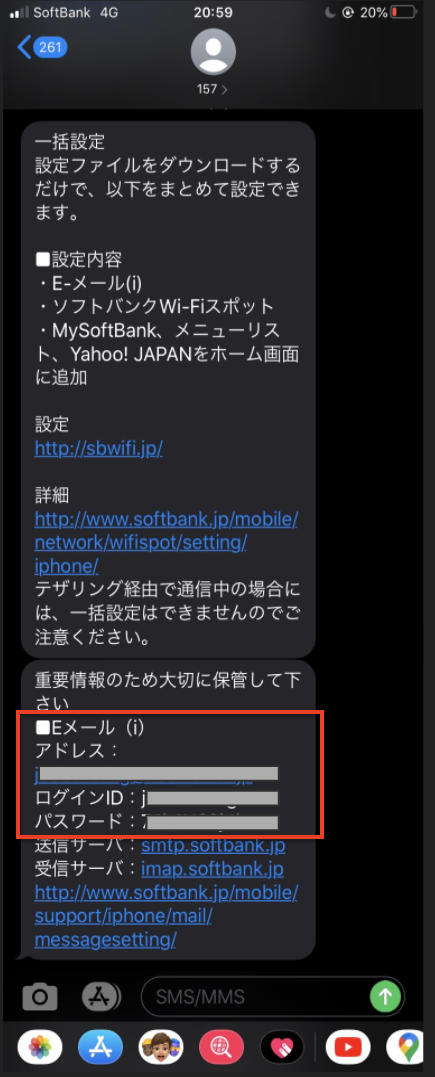
プロファイルをインストールして「一括設定」が完了するとSMSに
・メールアドレス(Eメール)
・ログインID(ユーザーID)
・パスワード(IMAPパスワード)
が記載されたメッセージが送信されてきます。
それに加えて電話番号(管理のため)
以上の4点が必要になります
次に2段階認証の解除に移ります
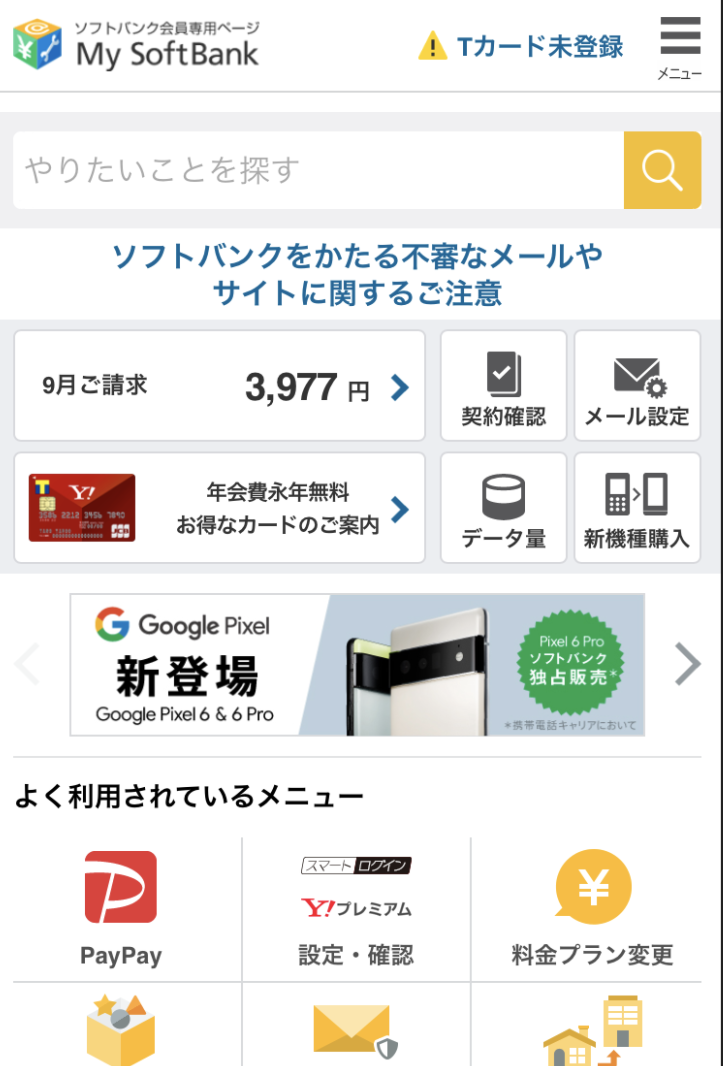
「マイSoftBank」から右上の「メニュー」を押す
※アクセスするときはWi-FiをOFFにする
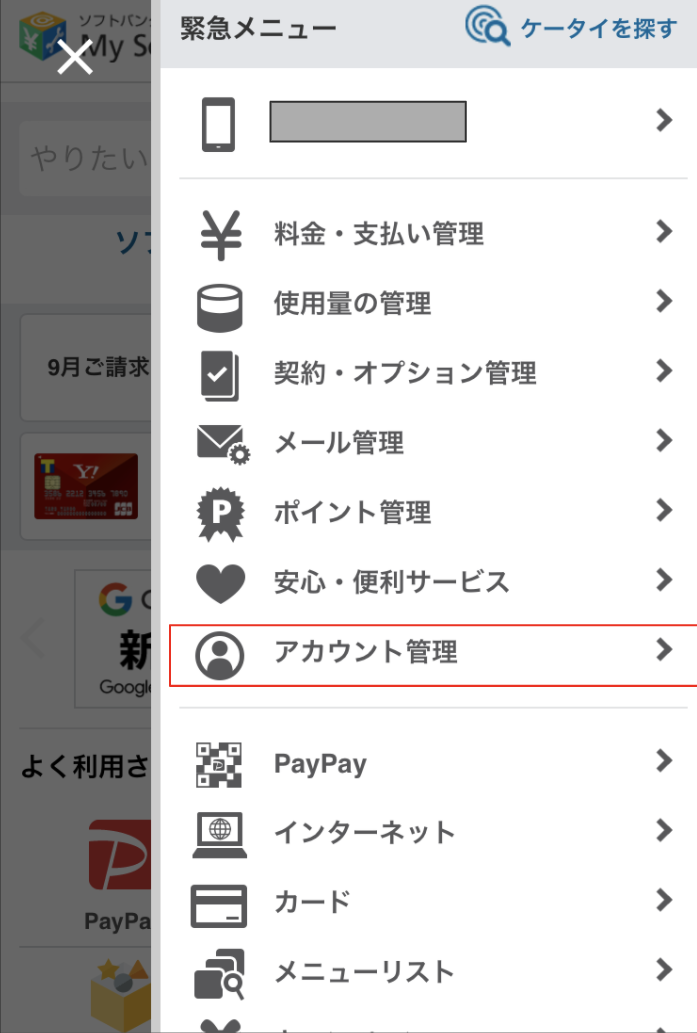
「メニュー」の中にある
「アカウント管理」を選択
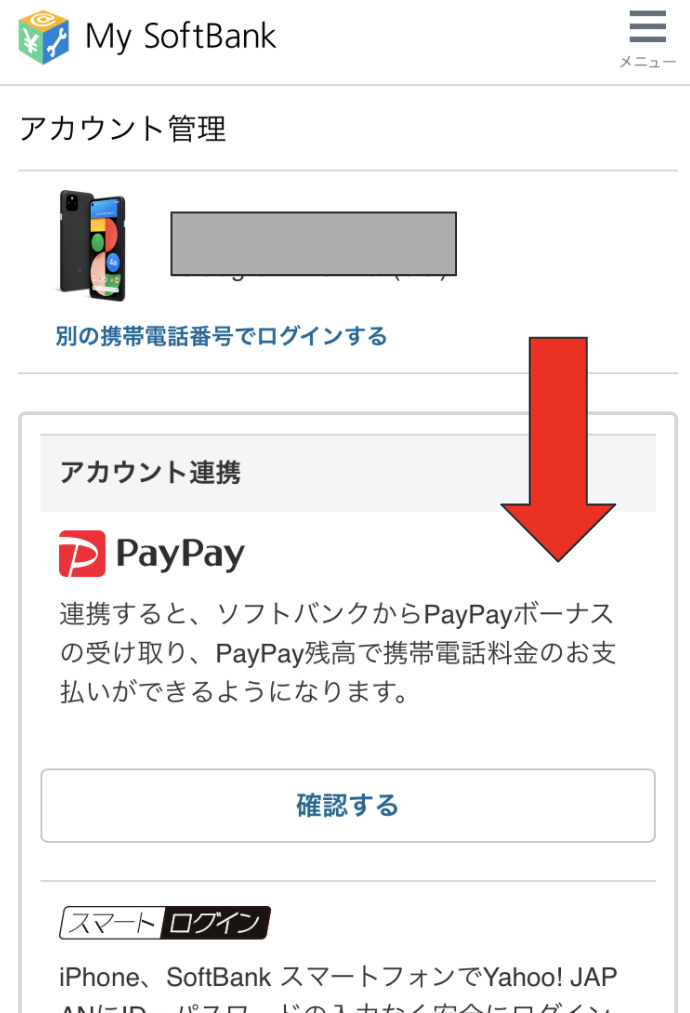
「アカウント管理」から下にスクロール
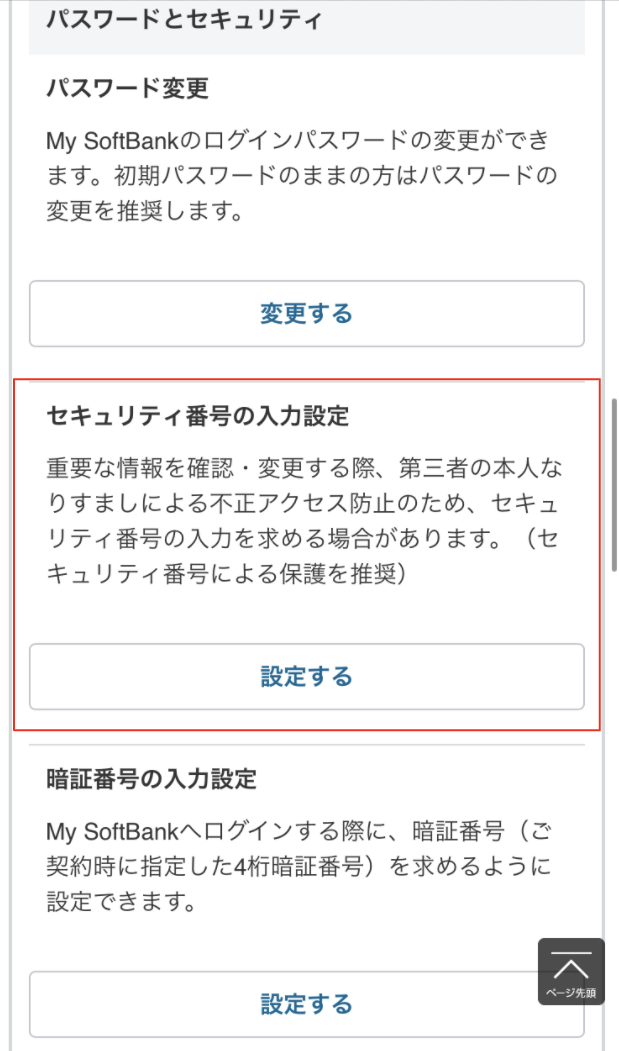
「セキュリティ番号の入力設定」を選択
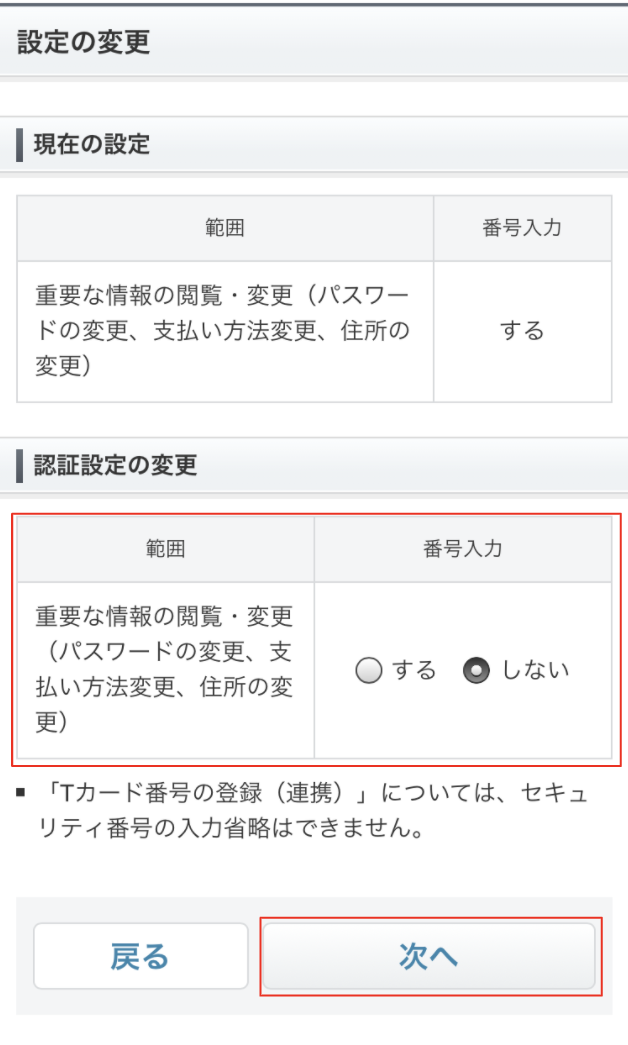
「認証設定の変更」を「しない」にチェックして次へ
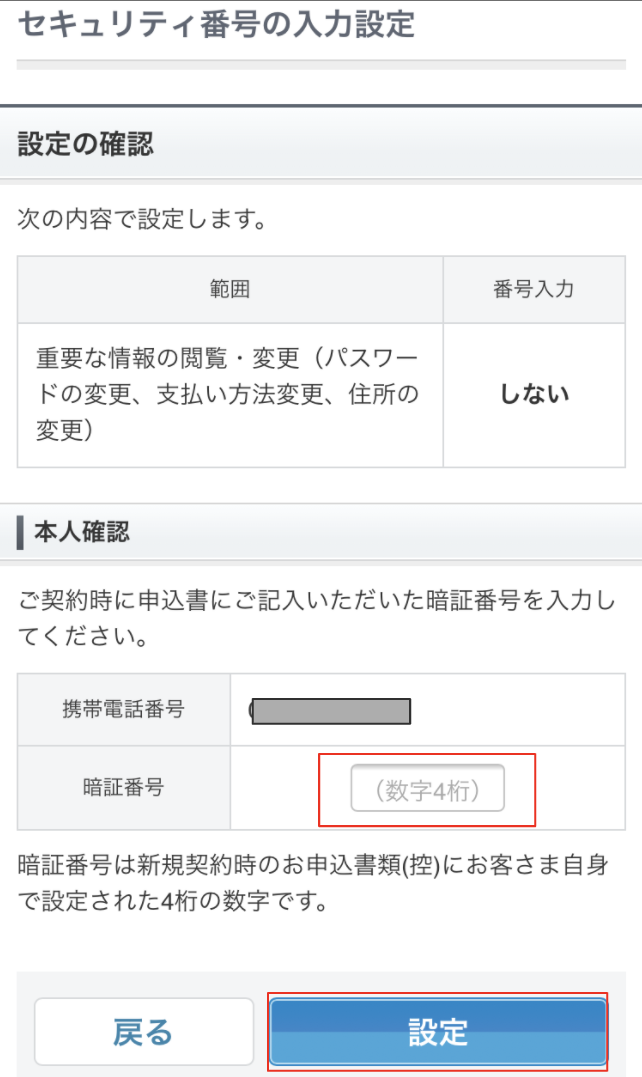
契約時に決めた4桁の暗証番号を入力
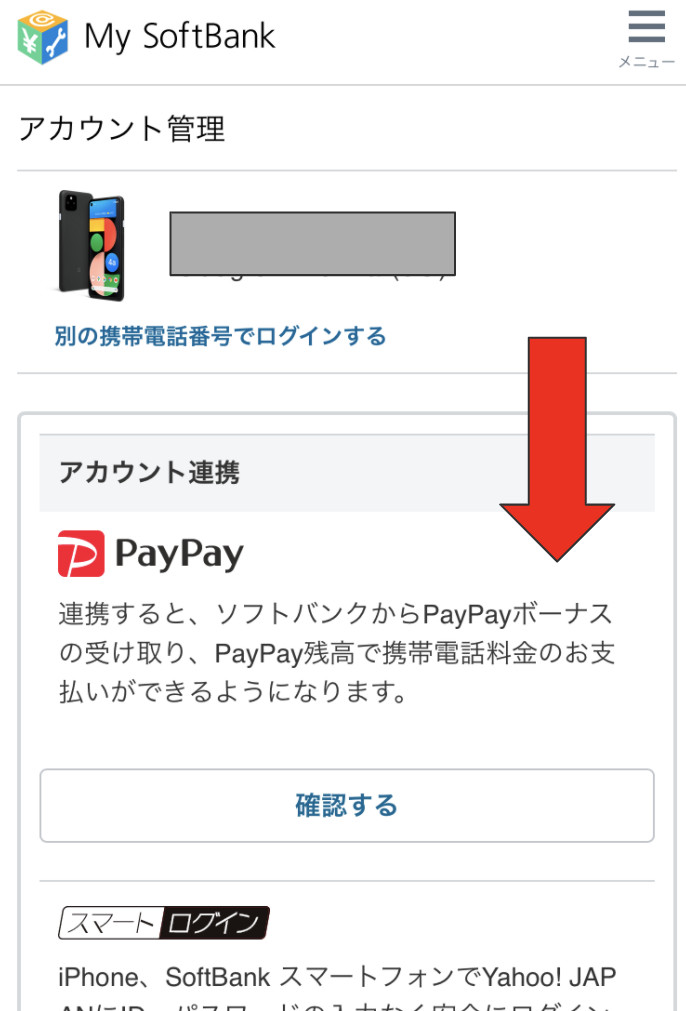
もう一度「アカウント管理」に戻り下にスクロール
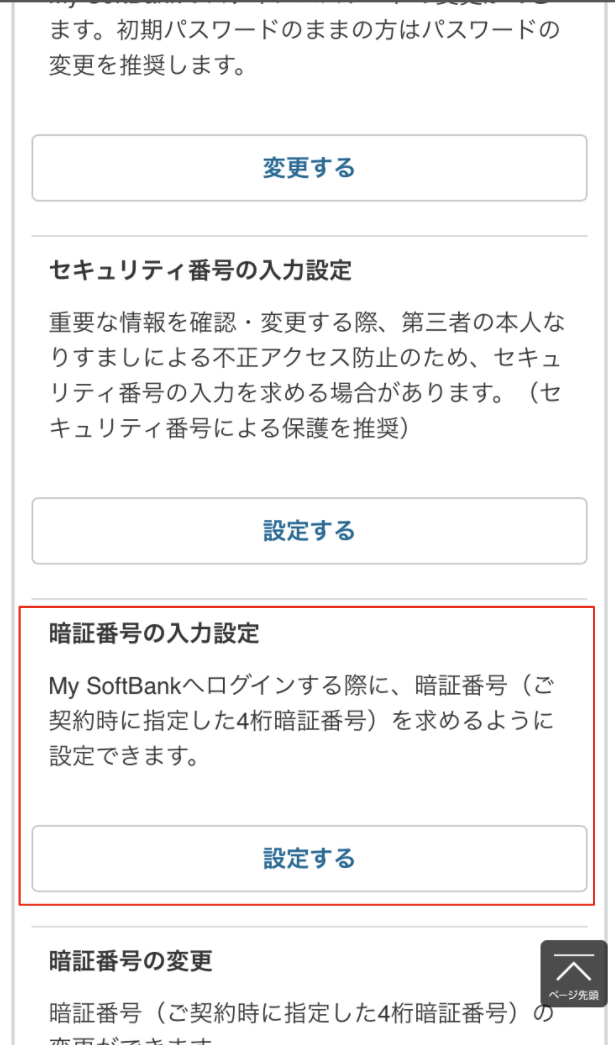
今度は「暗証番号の入力設定」を選択
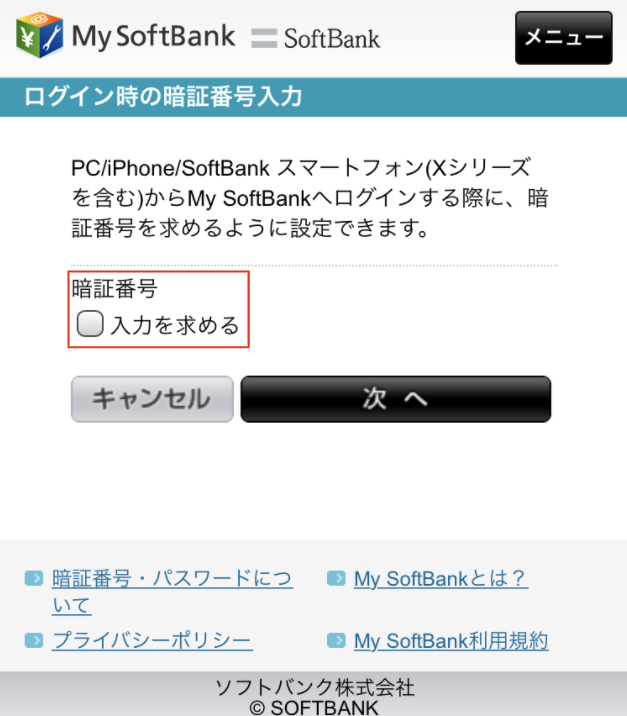
暗証番号の入力を求めないようにするのでチェックを外します。
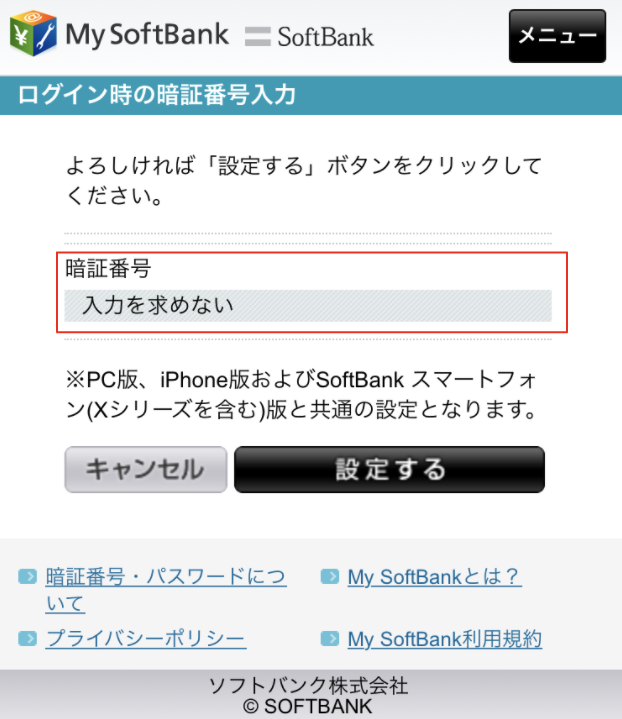
「入力を求めない」にできたら「設定する」
以上で2段階認証の解除の手順となります。以上
以上で2段階認証の解除の手順となります。以上




